Ponekad, prilikom tipkanja knjige, u dokument je potrebno staviti automatske fusnote. Fusnote ukazuju na izvor informacija, odakle su preuzete ove ili one informacije ili fotografije (često hiperveze), dešifriraju značenja kratica i kratica. Primjerice, u dokumentarnim knjigama o ratu postoji puno poveznica tijekom izgleda i jednostavno je nerealno ručno umetati fusnote i objašnjenja u tekst.
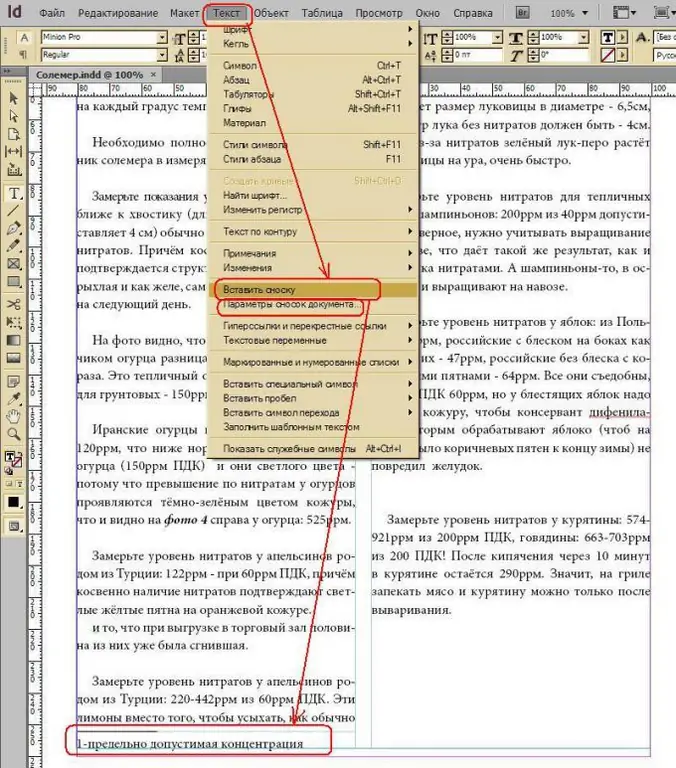
Upute
Korak 1
Pronađite riječ za koju želite fusnotu i postavite kursor iza nje.
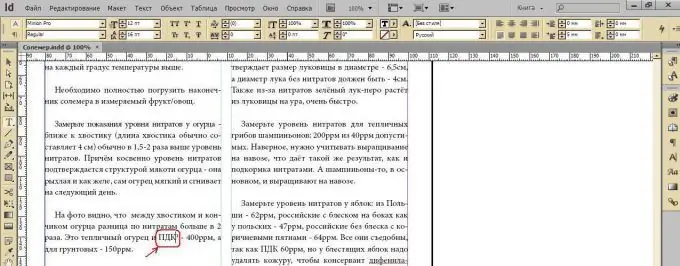
Korak 2
Idite na izbornik Tekst-Umetni fusnotu. Ispod crte pojavljuje se fusnota.
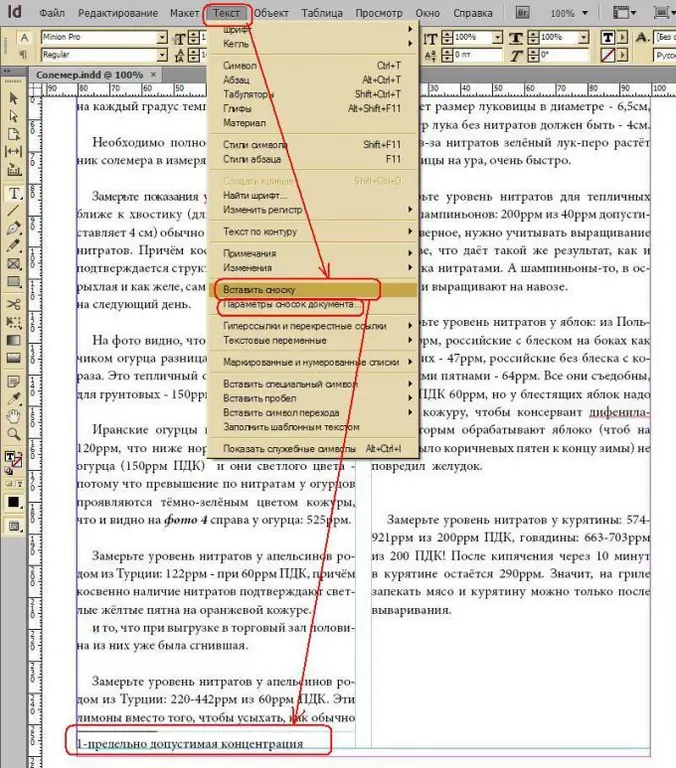
3. korak
Konfigurirajte parametre fusnota pomoću naredbe Text-Footnote Parametri.
Fusnota se obično prikazuje kao brojevi u obliku natpisa na vrhu, pa stavite na karticu numeriranje i oblikovanje Stil: 1, 2, 3, 4, a zatim Pozicija: Nadpis. I neka iza indeksa stoji zagrada: Sufiks:).
Označite okvir Novo numeriranje za: Svaki odjeljak, jer je prikladniji za slanje knjiga od punog numeriranja.
Budući da su fusnote obično manje od samog teksta, u odjeljku Formatiranje fusnota promijenite stil odlomka Glavnog odlomka (s parametrima veličine fonta Minion Pro 12) u drugi stil, nazovimo ga Glavni tekst 9 (s Times New Parametri veličine fonta Roman 9) …
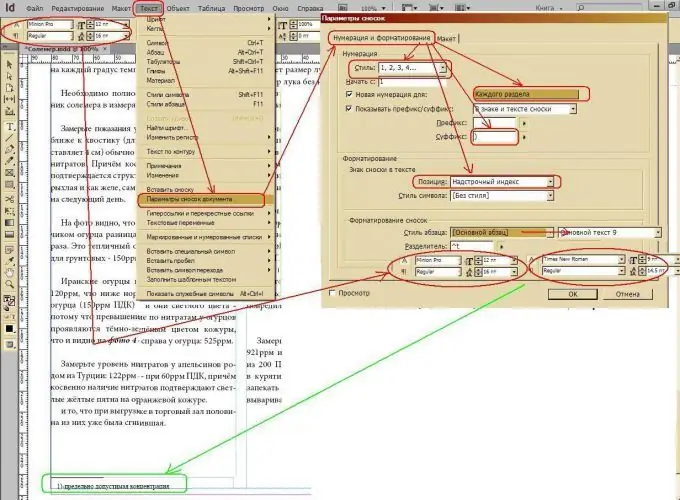
4. korak
Prilagodite uvlake teksta iz fusnote i vrstu retka iznad fusnote, za to idite na karticu Izgled.
Da biste spriječili da se tekst lijepi za fusnotu, postavite ga u Osnovnu liniju prvog retka - Pomak: Vodeći.
Da biste prikazali redak iznad fusnote, označite okvir Ravnalo na i prilagodite njegovu duljinu u parametru Širina.






